Для пользователей, которым не нравится оформление 10-ой версии появилась новая возможность скачать для Windows 10 иконки Windows 11. По желанию, возможно массового поменять значки для конкретного формата или выбрать на замену для главных папок.

Какие иконки можно заменить
В 10-ой версии возможно поменять иконки Виндовс 11 для любых типов файлов, начиная от системных до рабочего стола. Для начала необходимо решить, какие значки требуются пользователю: классические от Микрософта или другие изображения. На самом деле второй вариант дает самостоятельный поиск картинки, имеющей расширение ICO.
Если у пользователя ПК отсутствуют дизайнерские навыки, то стоит скачать непосредственно готовый пакет таких иконок и установить удобным способом для системных или рабочих файлов.
Чтобы найти набор, рекомендуется воспользоваться обыкновенным поисковиком Google или Яндекс. Возможно найти широкий ассортимент иконок:
- стандартные в стиле дизайна Windows;
- авторские коллекции;
• тематические значки.
По желанию допустимо одновременно менять несколько ярлыков для разных видов файлов.
Внимание: перед установкой, скачанные с неизвестных источников пакеты необходимо проверять при помощи антивирусной программы на предмет опасных файлов.
Как изменить иконки в Windows 11
Поменять значки рабочего стола Windows 11 для Windows 10 возможно вручную через несколько простых действий, либо при использовании специальных утилит. Как правило программы возможно скачать бесплатно в свободном доступе. В зависимости от того, для каких файлов требуется сменить иконки, будет рассмотрено несколько вариантов решения задачи.
Значки приложений
Как правило значки используемых приложений закрепляются на панели задач. Чтобы сменить иконку, потребуется нажать на кнопку Shift правой кнопкой по месту, где располагается панель задач. Далее необходимо выбрать пункт «Свойства». В данный момент приложение не должно работать или быть в спящем режиме.
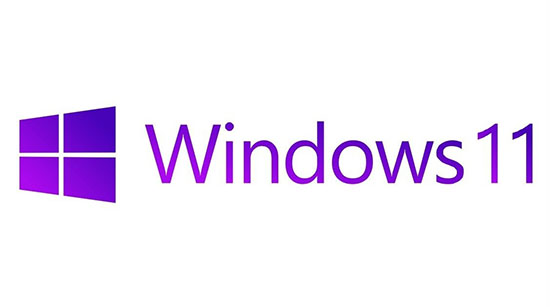
Нажать на ярлык на панели задач. Повторно выбрать пункт свойства в открывшемся меню. Далее сохраняется стандартный порядок манипуляций:
- ярлык;
- сменить необходимый значок;
- выбрать соответствующее изображение в подходящем разрешении.
По желанию пользователь сможет сделать маленькие иконки на панели задач, либо увеличить в размере для комфортной эксплуатации.
Системные значки
Независимо от версии OC Windows, пользователь имеет возможность разместить ярлыки системных файлов: корзина, мой компьютер, профиль, сеть, панель управления. Если необходимо сделать изменения в 7 или 8 версии Windows, то выполнить следующий порядок действий:
- кликнуть по пустому месту на рабочем столе правой кнопкой мышки;
- выбрать соответствующий пункт персонализации;
- в появившемся окне нужно выбрать изменение значков на рабочем столе.
Если выполнить смену иконок необходимо для 10-ой версии Windows, то выполняются следующие действия:
- открыть пуск;
- выбрать параметры;
- открыть персонализацию;
- в левой колонке нужно выбрать тему;
- в правой части открываются параметры иконок, которые расположены на рабочем столе
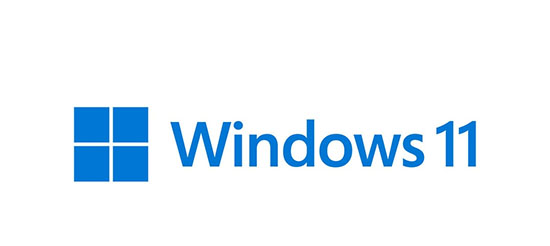
В нижней части поля под надписью значков рабочего стола, нужно установить соответствующие флажки рядом с элементами, которые должны появиться на главном экране. Далее нажать на «ОК». В параметрах остается выбрать иконку, которую необходимо установить для файла и кликнуть на кнопку «сменить значок».
Как в Вин 10 добавить иконки от Вин 11
Чтобы поменять значки от 11-ой версии для 10-ой, возможно использовать стандартный порядок через параметры:
- чтобы вызвать меню с параметрами, быстрее всего нажать комбинацию Win + I;
- автоматически открывается меню параметров с большим количеством разделов. Необходимо отыскать «Персонализацию»;
- открывается раздел с основными вкладками;
- перейти в подраздел тем;
- в правой части окна будут присутствовать ссылки на иные разделы. В данном случае необходимо кликнуть по строчке с параметрами;
- сверху параметров должно открыться небольшое окошко, где выбирается иконка левой кнопкой мышки. Остается нажать на кнопку «сменить значок»;
- в третьем окне нужно выбрать стандартный набор от Windows или подгрузить скачанный пакет с иконками. Во втором случае нужно отыскать понравившуюся иконку через Проводник. Далее подтвердить выбор через кнопку «применить».
Для пользователей, которым не нравится дизайн десятой версии, появилась возможность скачать иконки Windows 11 для Windows 10. При желании можно массово изменить иконки под конкретный формат или подобрать замену родительским папкам.
В десятой версии есть возможность менять иконки Windows 11 для любого типа файлов, от системных до рабочего стола. Для начала нужно решить, какие значки хочет пользователь — классические от Microsoft или другие изображения. Второй вариант предполагает самостоятельный поиск изображения с расширением ICO.Если у пользователя ПК нет навыков дизайна, стоит скачать готовый пакет иконок и установить его удобно для системных или бизнес-файлов.Возможно подгрузить только изображения, которые соответствуют допустимому расширению ICO.





